I denna handledning kommer du att lära dig hur du utför en komplett ansiktsredigering i Photoshop. Processen inkluderar att ta bort hudirritationer, justera hudfärgen och tillämpa olika effekter för att uppnå ett professionellt resultat. Med rätt tekniker och verktyg kan du fräscha upp din modells hud och förbättra ansiktet på ett naturligt sätt. Låt oss börja direkt med det första steget för att gå från den här bilden till det här resultatet.
Viktigaste insikter
- Använda frekvensuppdelning för hudredigering
- Avlägsna hudirritationer med reparationspensel
- Utföra färgkorrigeringar för att balansera rodnader
- Skärpa läppar och ögon
- Avsluta med färgfilterjusteringar på ett försiktigt sätt
Steg-för-steg-guide
Skapa ett nytt dokument
Till att börja med har du skapat ett nytt dokument i Photoshop. Detta kommer att vara utgångspunkten för din ansiktsredigering.
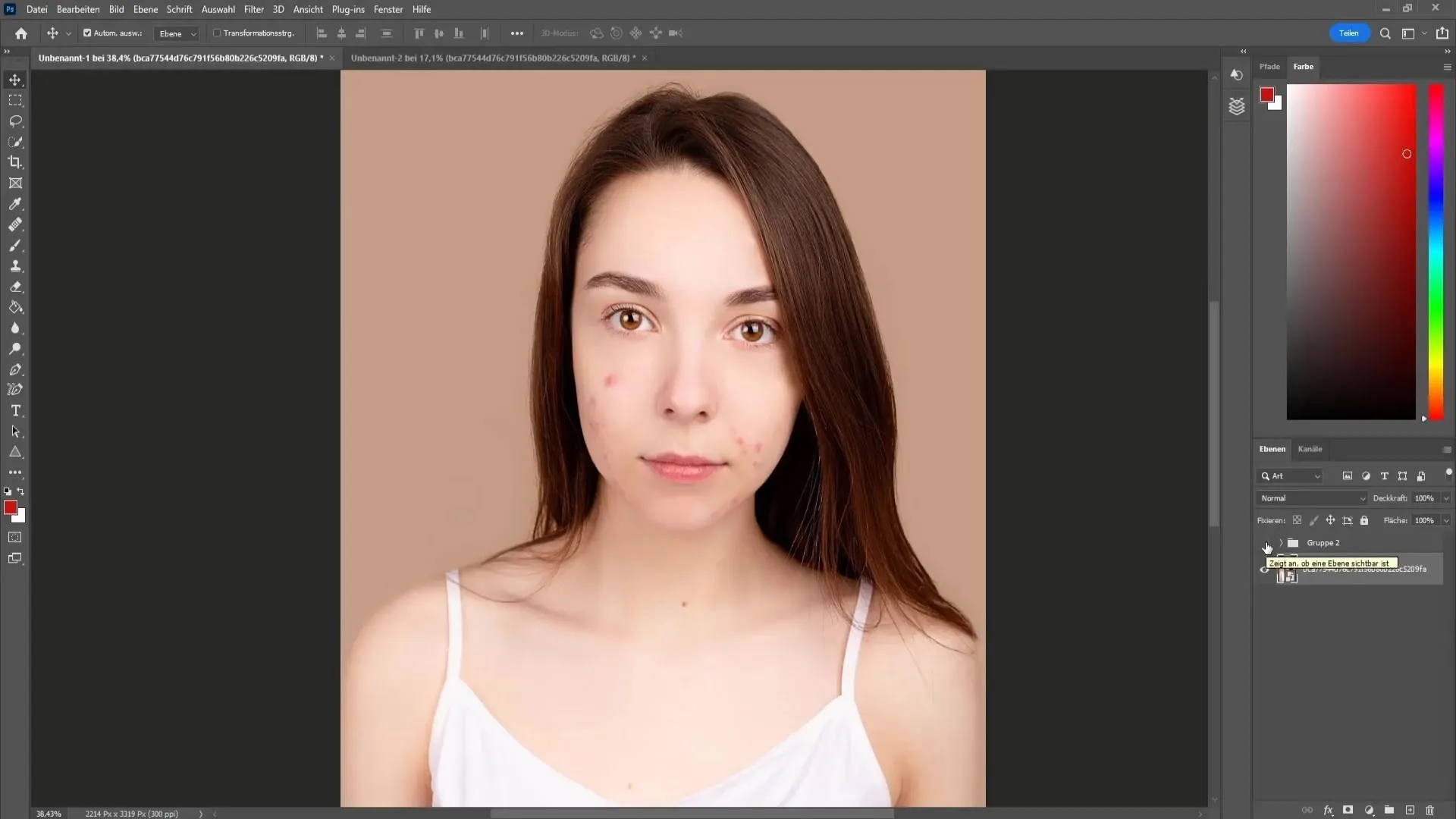
Använda frekvensuppdelning
För att minimera hudirritationer använder vi tekniken av frekvensuppdelning. Du måste ladda ner och importera en åtgärd för frekvensuppdelning. När åtgärden har importerats framgångsrikt, zooma in på bilden så att du tydligt ser ansiktet. Klicka sedan på den korrekta åtgärden och tryck på "Spela"-knappen. Under denna fas väljer du värdet för Gaussisk suddighet för att släta ut huden utan att förlora viktiga detaljer.
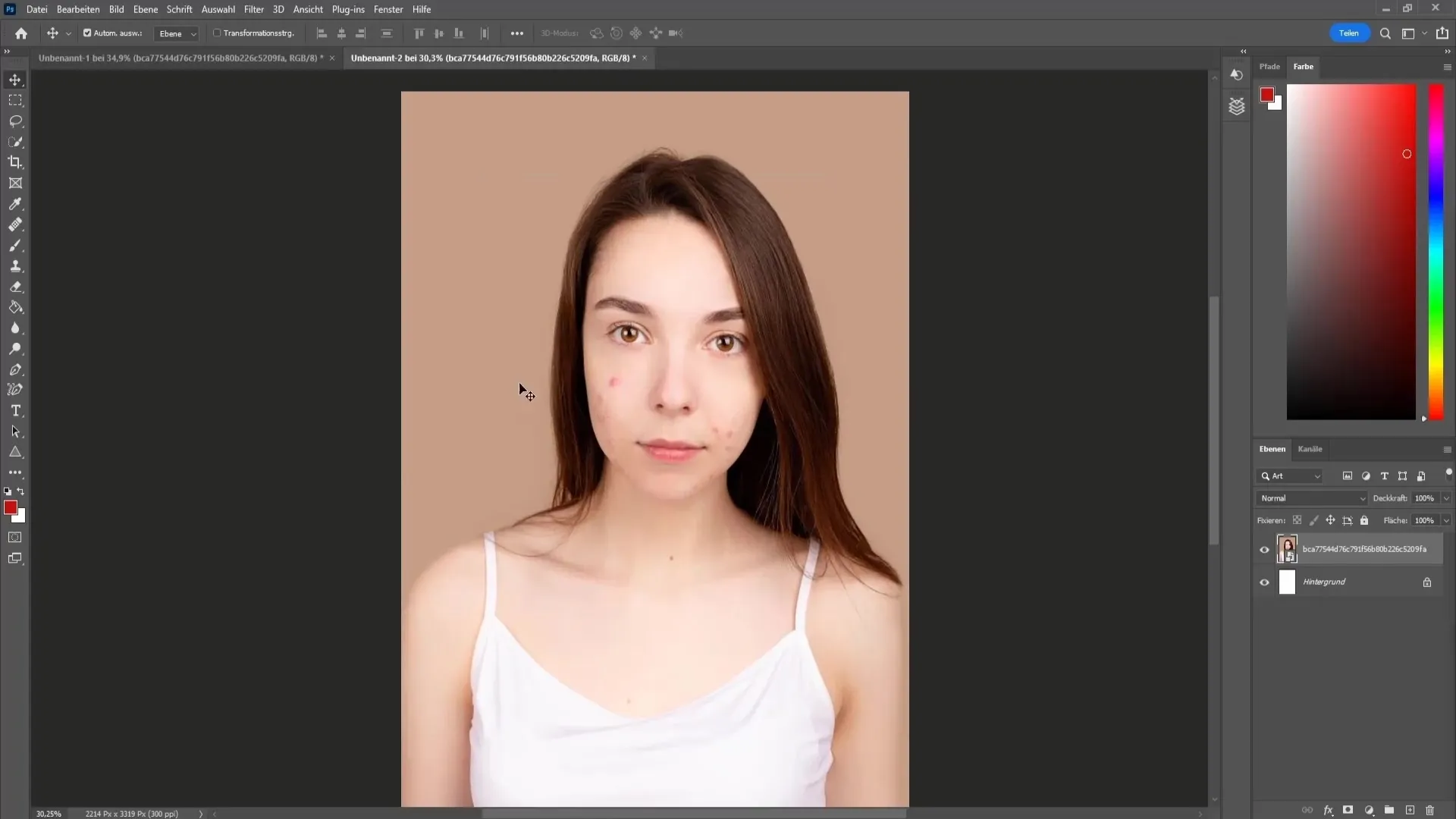
Justera hudfärgen
När frekvensuppdelningen är klar, växlar du till den underliggande färgskiktet. Använd pipetten för att välja en genomsnittlig färgvärde från ansiktet. Välj en mjuk pensel med låg hårdhet och börja måla försiktigt den valda färgen över huden. Se till att behålla hudens struktur genom att anpassa färgens intensitet.
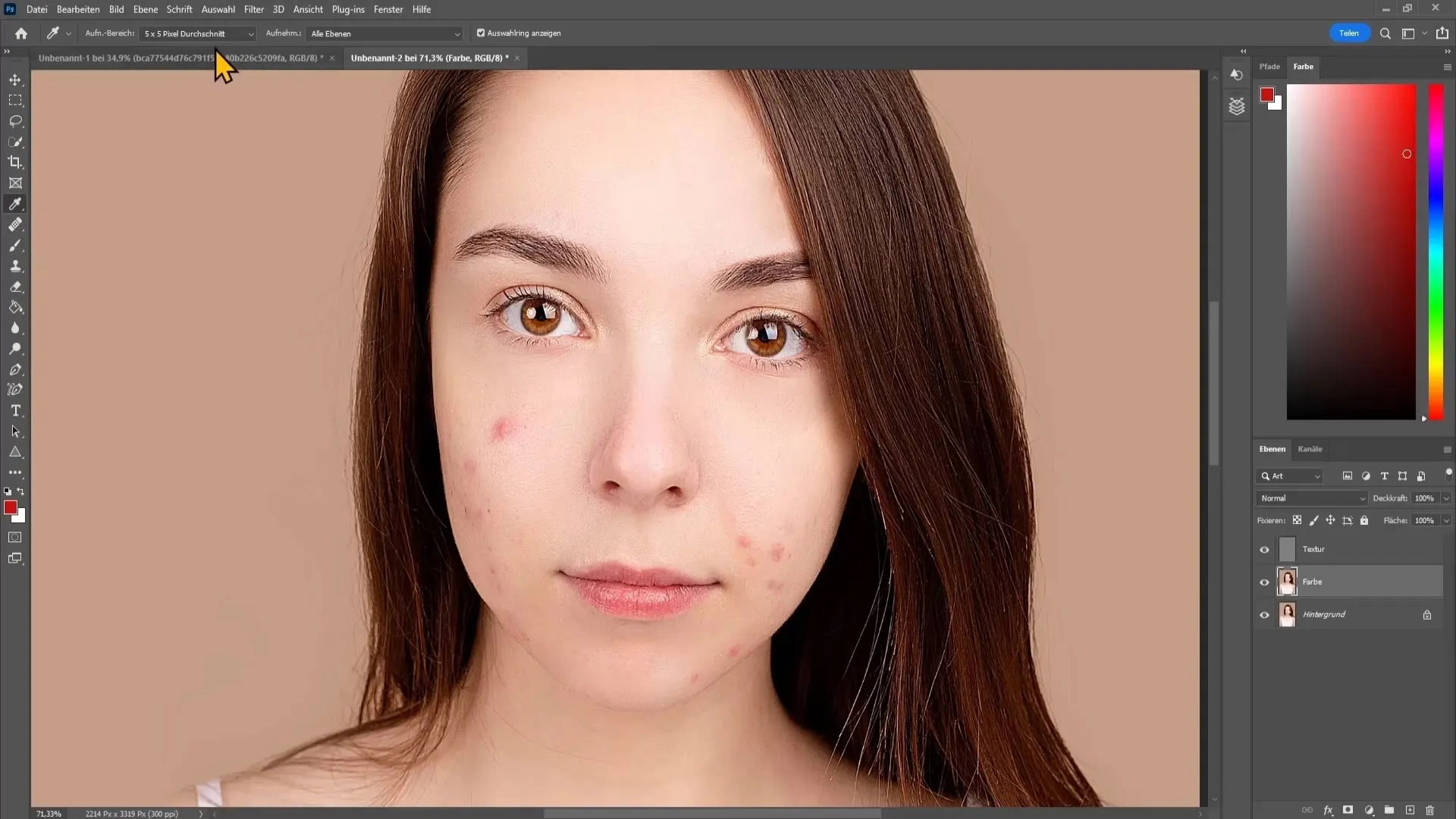
Avlägsna hudirritationer
I nästa steg kan du ta bort hudirritationer med områdesreparationspenseln. Se till att sammanfoga alla lager för att ha en ren arbetsyta. Välj områdesreparationspenseln och måla över finnar och andra ojämnheter. Alternativt kan du också använda verktyget "Reparera" för att bearbeta specifika områden målinriktat.
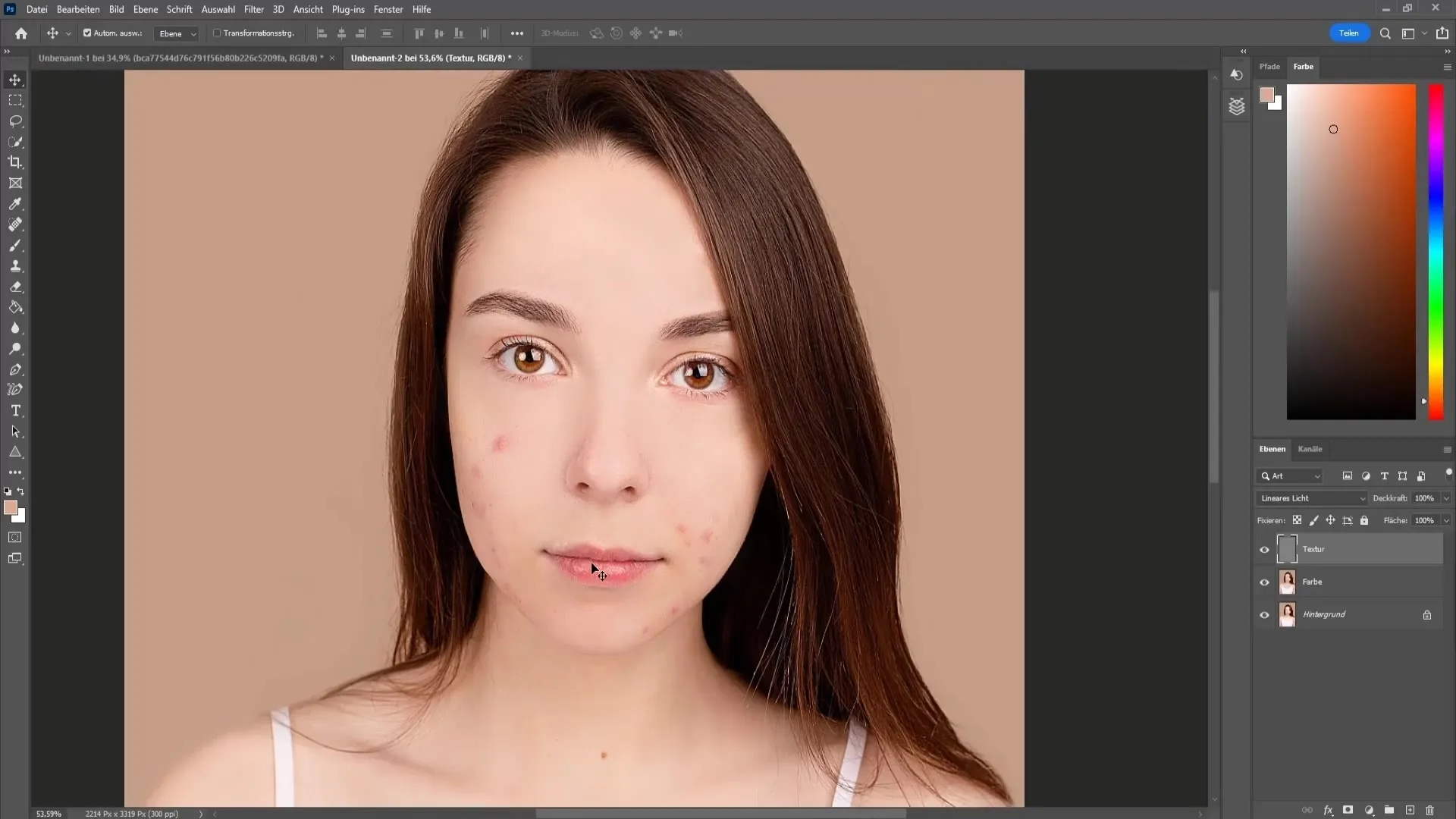
Minska rodnader
Nu är det dags att bearbeta rodnader i huden, särskilt runt näsa och ögon. Gå till justeringar och välj nyans/mättnad. Minska mättnaden i detta område för att minimera rodnader utan att påverka läpparna.
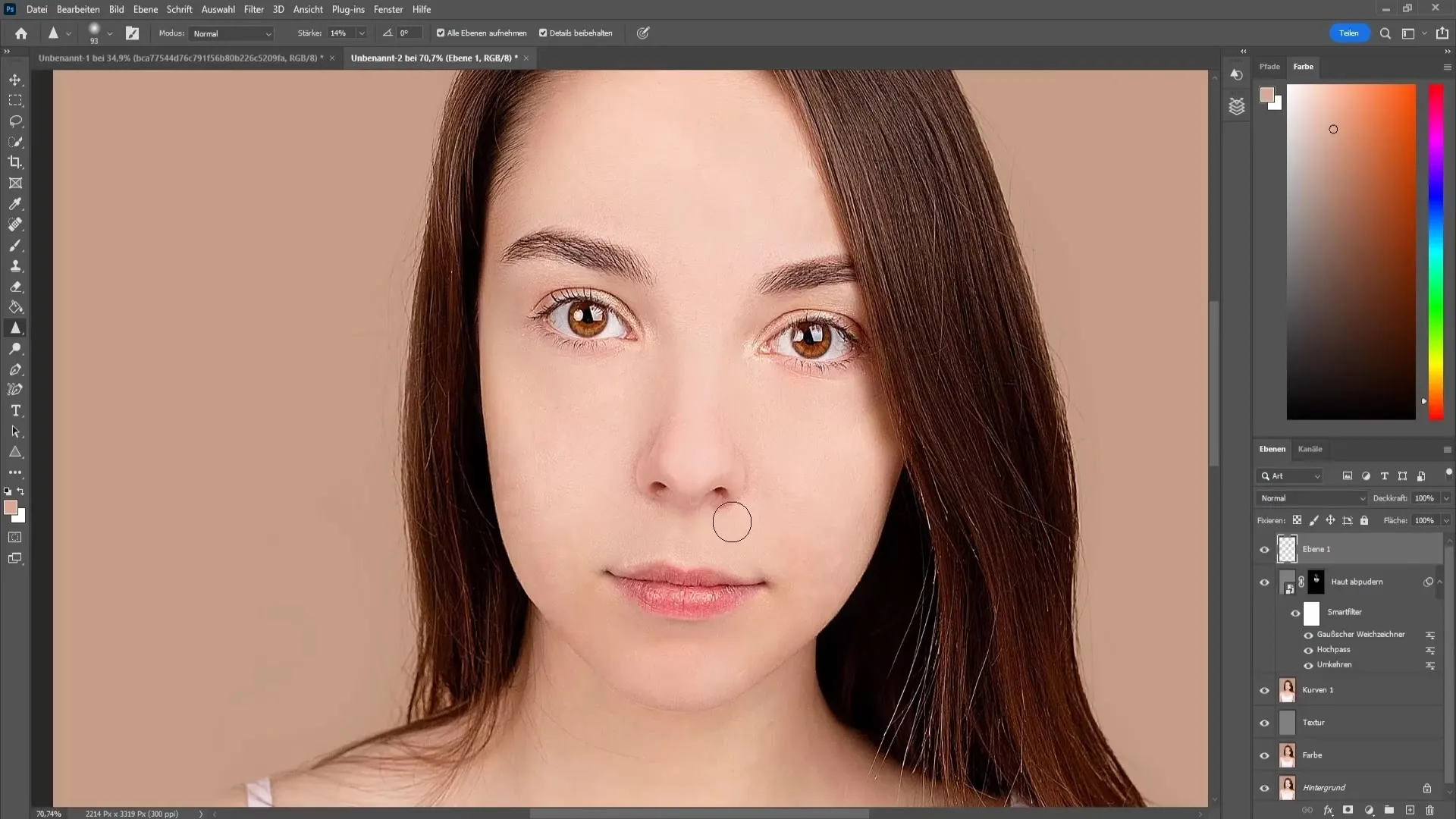
Enkel hudpudring
Vid behov kan du använda hudpudringstekniken för att uppnå en jämnare hud. Ladda om den passande åtgärden och justera högpassfiltret, följt av en gaussisk suddighet för att säkerställa att porerna förblir minimalt synliga. Använd en pensel med låg hårdhet och måla försiktigt över hudirritationer.
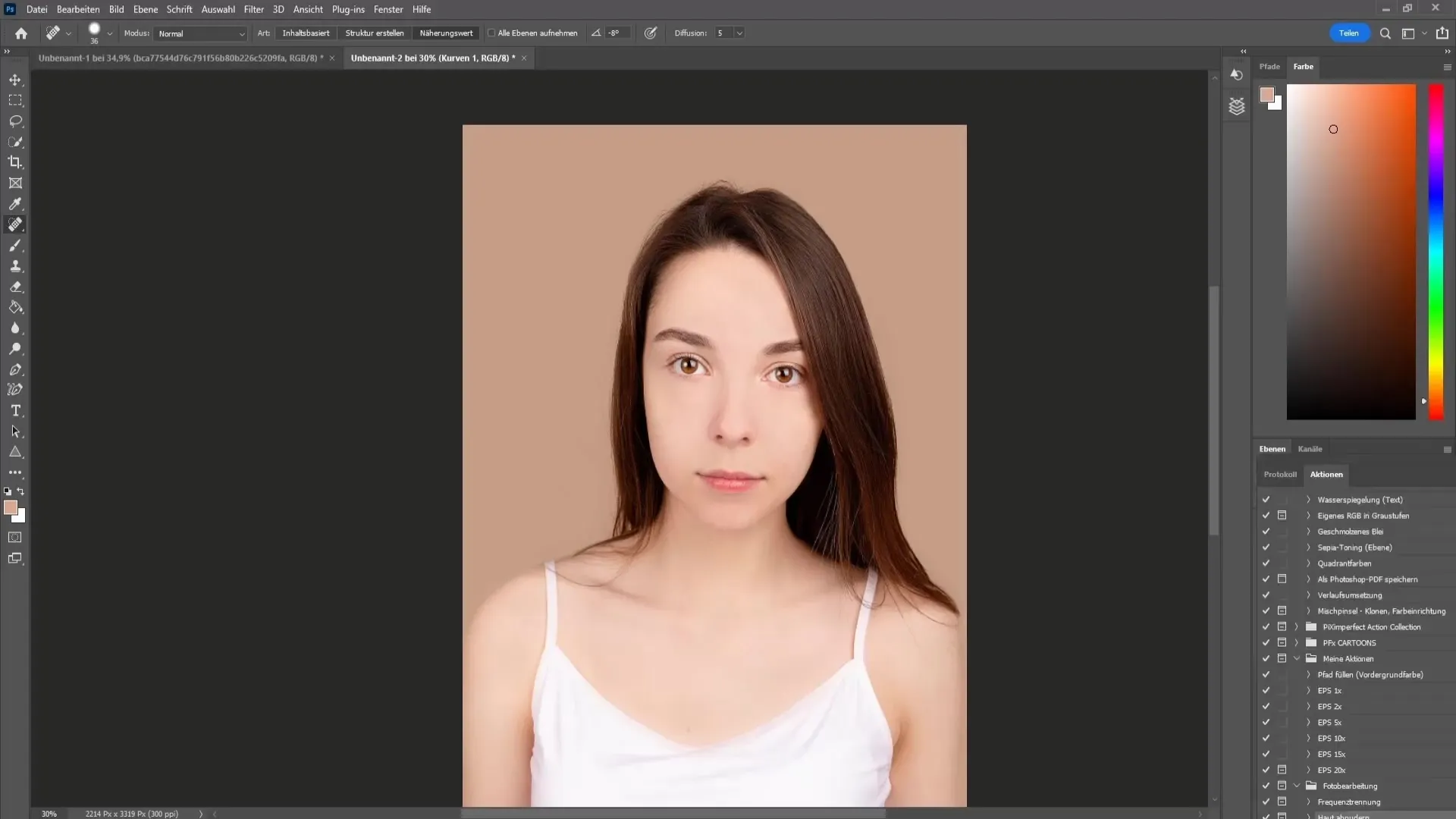
Skärpa ögon, läppar och ögonbryn
För att framhäva ögonen, läpparna och ögonbrynen, skapa en ny tom lager och använd verktyget för att skärpa. Ställ in styrkan till ungefär 14 % och gå över ögonen och läpparna flera gånger för att uppnå en tydlig skärpa.
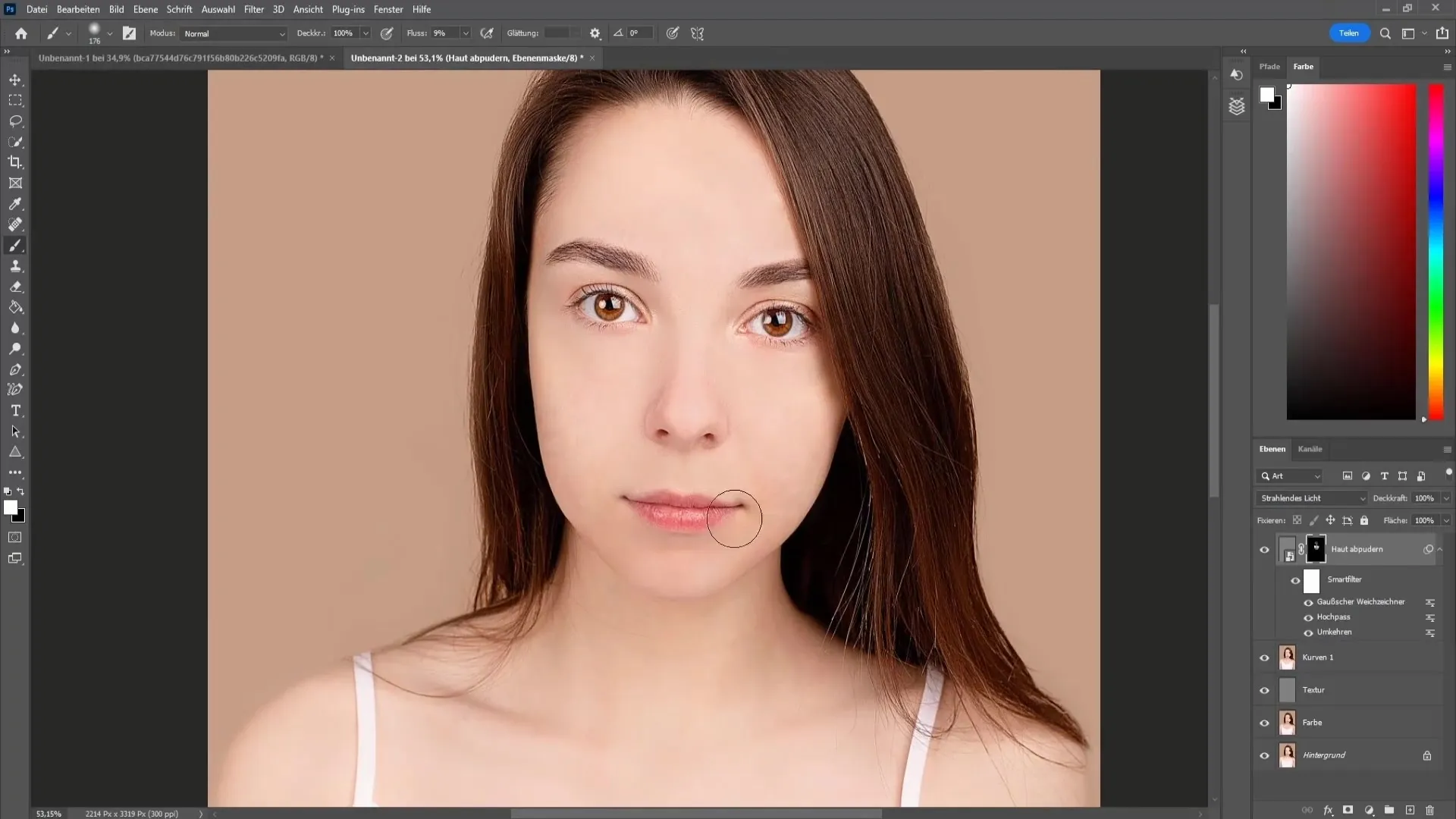
Avslut med färgjusteringar
För en sista touch, använd en kurva för att gradvis mörka ner eller ljusa upp bilden. Justera mellantonerna för att uppnå önskad effekt.
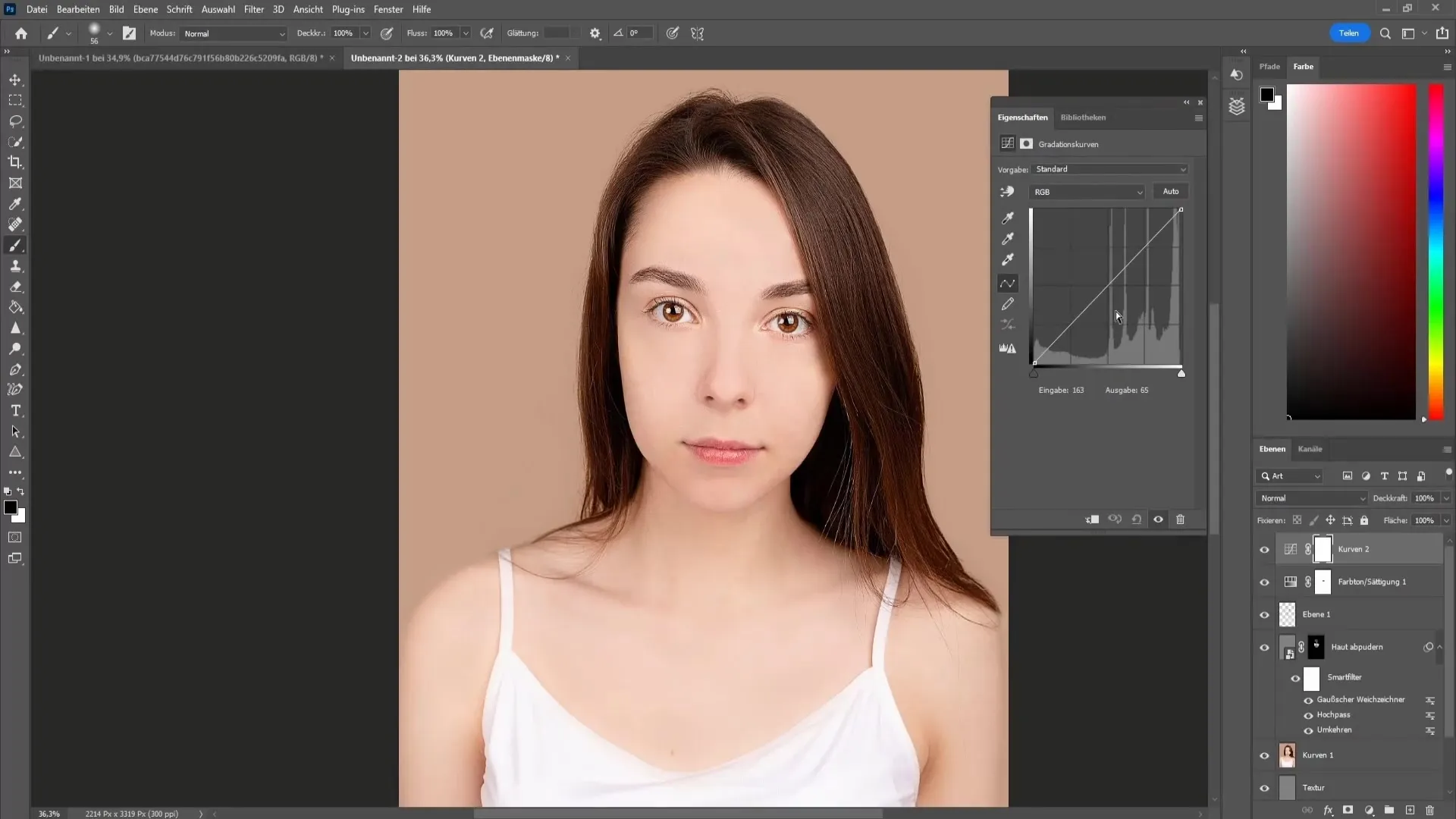
Tillämpa en färgfilter
I slutet kan du tillämpa en färgfilter för att förbättra den övergripande stämningen i bilden. Välj en lämplig LUT-filter och justera opaciteten för att uppnå önskad effekt utan att se konstgjord ut.
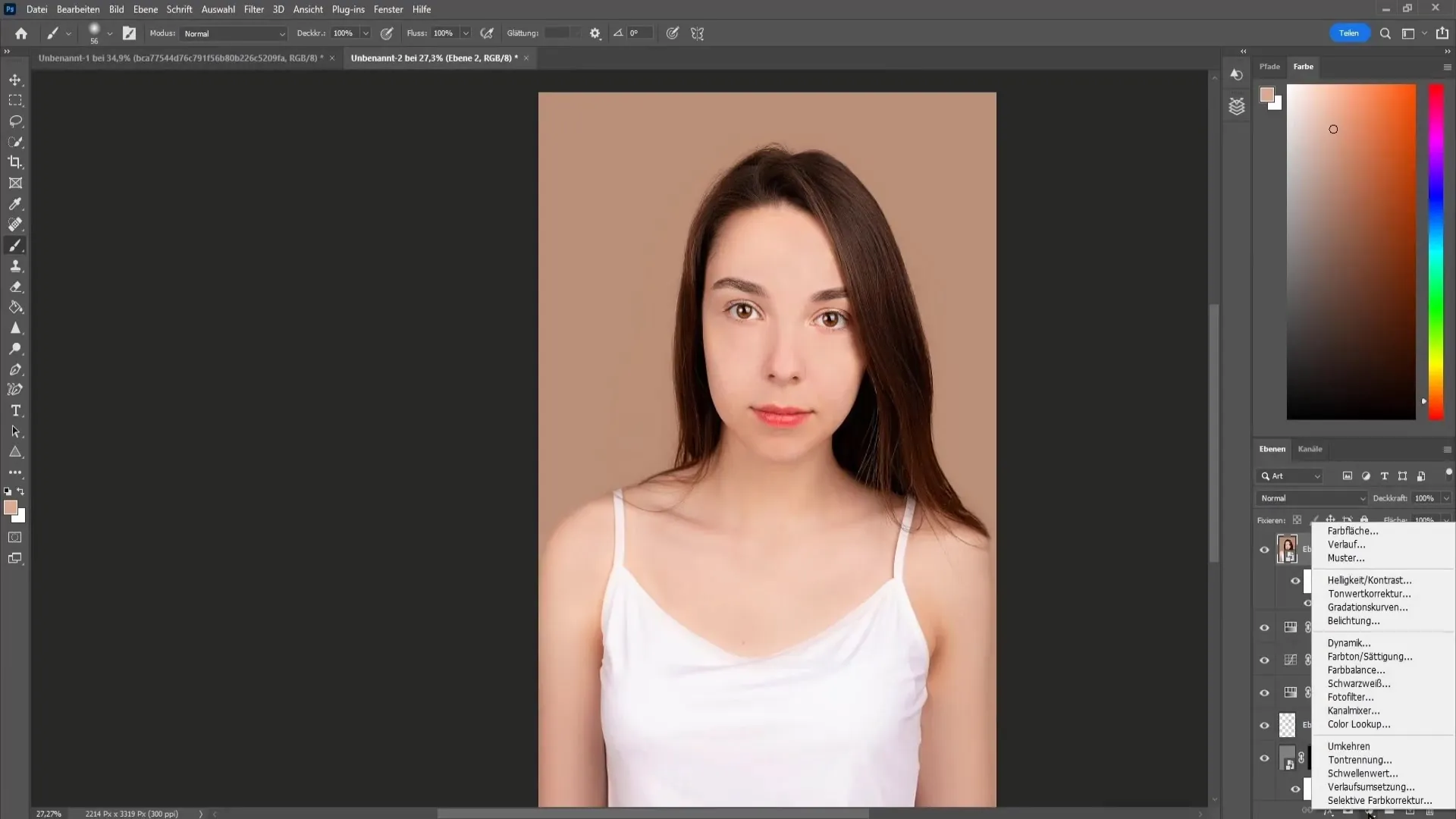
Sammanfattning
I denna handledning har du lärt dig de viktigaste stegen för ansiktsretusch. Från frekvensuppdelning till hudutjämning, borttagning av ojämnheter till skärpning av läppar och ögon. Med dessa tekniker kommer du att kunna uppnå imponerande resultat i dina bildredigeringsprojekt.
Vanliga frågor
Hur laddar jag ner åtgärderna för frekvensuppdelning och hudpudring?Du kan ladda ner åtgärderna från den tillhandahållna källan och importera dem till Photoshop.
Vad gör jag om färgerna ser för intensiva ut?Du kan minska opaciteten på den aktuella nivån för att minska intensiteten.
Kan jag använda teknikerna även för män?Ja, teknikerna är användbara för alla kön, men se till att bevara naturliga egenskaper.
Bör jag alltid använda frekvensuppdelning?Frekvensuppdelning är en effektiv teknik, men den är inte alltid nödvändig. Använd den efter behov.


